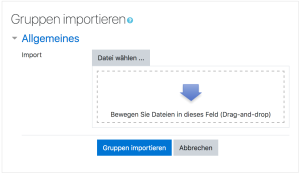Gruppen importieren: Unterschied zwischen den Versionen
Keine Bearbeitungszusammenfassung |
Keine Bearbeitungszusammenfassung |
||
| (Eine dazwischenliegende Version desselben Benutzers wird nicht angezeigt) | |||
| Zeile 3: | Zeile 3: | ||
Die Funktion [[Gruppen importieren]] ist eine einfache Möglichkeit, Gruppen über eine CSV-Datei anzulegen. | Die Funktion [[Gruppen importieren]] ist eine einfache Möglichkeit, Gruppen über eine CSV-Datei anzulegen. | ||
*Klicken Sie | *Trainer/innen können die Rechte einzelner Teilnehmer/innen im Kurs prüfen: Klicken Sie dazu in der Kursnavigation ''Teilnehmer/innen'' und wählen Sie im Pulldown-Menu ''Gruppen'' (oder im Block ''[[Einstellungen-Block|Einstellungen]] > Kurs-Administration > Nutzer/innen > Gruppen)'' und dann auf den Button ''Gruppen importieren''. | ||
* Laden Sie eine CSV-Datei [[Datei hochladen|hoch]] (Informationen zum CSV-Dateiformat siehe nächster Abschnitt) oder ziehen Sie diese per Drag&Drop direkt von Ihrem Desktop in den Dateibereich.. | * Laden Sie eine CSV-Datei [[Datei hochladen|hoch]] (Informationen zum CSV-Dateiformat siehe nächster Abschnitt) oder ziehen Sie diese per Drag&Drop direkt von Ihrem Desktop in den Dateibereich.. | ||
*Klicken Sie auf den Button ''Gruppen importieren''. | *Klicken Sie auf den Button ''Gruppen importieren''. | ||
Aktuelle Version vom 29. März 2022, 13:15 Uhr
Die Funktion Gruppen importieren ist eine einfache Möglichkeit, Gruppen über eine CSV-Datei anzulegen.
- Trainer/innen können die Rechte einzelner Teilnehmer/innen im Kurs prüfen: Klicken Sie dazu in der Kursnavigation Teilnehmer/innen und wählen Sie im Pulldown-Menu Gruppen (oder im Block Einstellungen > Kurs-Administration > Nutzer/innen > Gruppen) und dann auf den Button Gruppen importieren.
- Laden Sie eine CSV-Datei hoch (Informationen zum CSV-Dateiformat siehe nächster Abschnitt) oder ziehen Sie diese per Drag&Drop direkt von Ihrem Desktop in den Dateibereich..
- Klicken Sie auf den Button Gruppen importieren.
CSV-Dateiformat
Die CSV-Datei muss nur das Pflichtfeld (groupname) enthalten, es kann jedoch auch weitere Standardfelder und/oder optionale Felder enthalten.
- Jede Zeile in der Datei muss einen Datensatz enthalten.
- Jeder Datensatz besteht aus Daten, die mit Kommas getrennt sind.
- Die erste Zeile ist speziell, sind enthält die Liste der Feldnamen. Dadurch wird das Format des Rests der Datei festgelegt.
Pflichtfelder: Diese Felder müssen in der ersten Zeile vorkommen und jede folgende Zeile muss entsprechende Daten enthalten.
groupname
Standardfelder: Diese sind optional; Sie können eine Kurs-ID und einen Kurznamen des Kurses angeben.
idnumber,coursename
Optionale Felder:
groupidnumber,description,enrolmentkey
Hinweis: Die Felder picture und hidepicture führen beim Hochladen der Datei zu einer Fehlermeldung: "not a valid field name").
Wenn der Name der Gruppierung eingetragen wird, dann werden hochgeladene Gruppen dieser Gruppierung zugeordnet. Die Gruppierungen werden angelegt, falls sie noch nicht existieren.
groupingname
- Zwischen den Trennkomma und dem Text darf keine Leerstelle sein.
- Kommas in den Daten müssen mit dem Code , angegeben werden.
- Für boolesche Variable verwenden Sie 0 für falsch und 1 für wahr.
- Zur Identifizierung des Kurses genügt es, eines der Standardfelder idnumber oder coursename zu verwenden. Wenn Sie beide Werte angeben (und diese passen nicht zusammen), dann wird idnumber verwendet. Ist keins von beiden angegeben, werden die Gruppen in den aktuellen Kurs importiert.
- Mit coursename ist der Kurzname des Kurses gemeint, in den die Gruppen importiert werden sollen.
- Gruppen-IDs können verwendet werden, um die Gruppe gegenüber externen Systemen zu identifizieren. Innerhalb eines Kurses müssen die Gruppen-IDs eindeutig sein.
- Die Datei muss in der ANSI-Codierung, zumindest nicht in UTF-8-Codierung, abgespeichert werden.
- Es dürfen keine Umlaute (z.B. ü, ä) enthalten sein.
Hinweis: Wenn eine Gruppe bereits im Kurs existiert, dann liefert das Skript den Gruppennamen zurück. Trainer/innen dürfen nur in die Kurse Gruppen importieren, in denen sie Bearbeitungsrechte haben.
Beispieldatei:
groupname,description,enrolmentkey Team 1,Gruppenzuordnung Team 1,blau Team 2,Gruppenzuordnung Team 2,rot Team 3,Gruppenzuordnung Team 3,gruen
Siehe auch
Wenn Sie Nutzer/innen zu Gruppen hinzufügen möchten, dann können Sie das als Administrator/in unter dem Menüpunkt Website-Administration (oder im Block Einstellungen > Website-Administration) > Nutzer/innen > Nutzerkonten > Nutzerliste hochladen. Siehe Nutzerliste hochladen. Wenn die angegebenen Gruppen noch nicht existieren, werden sie angelegt.